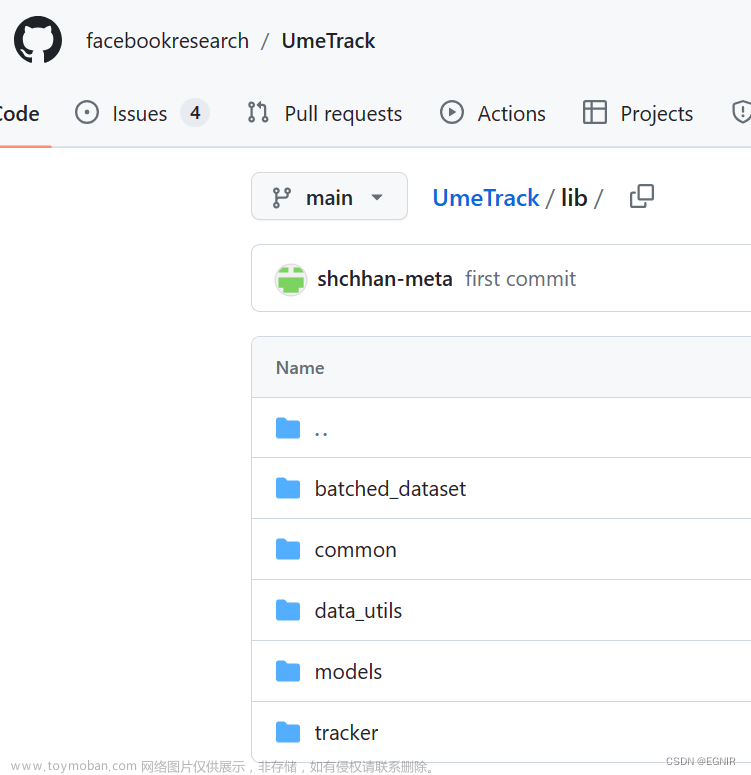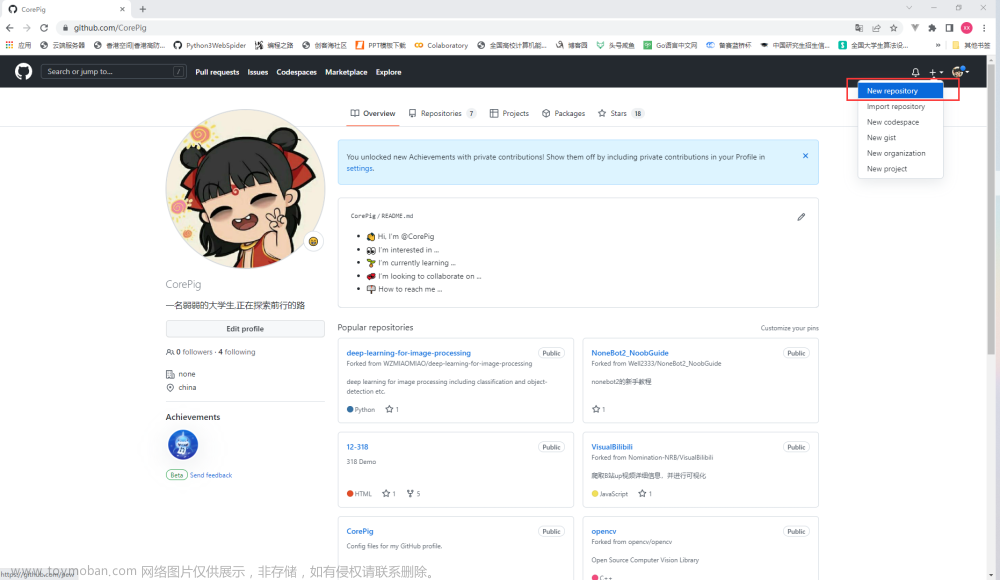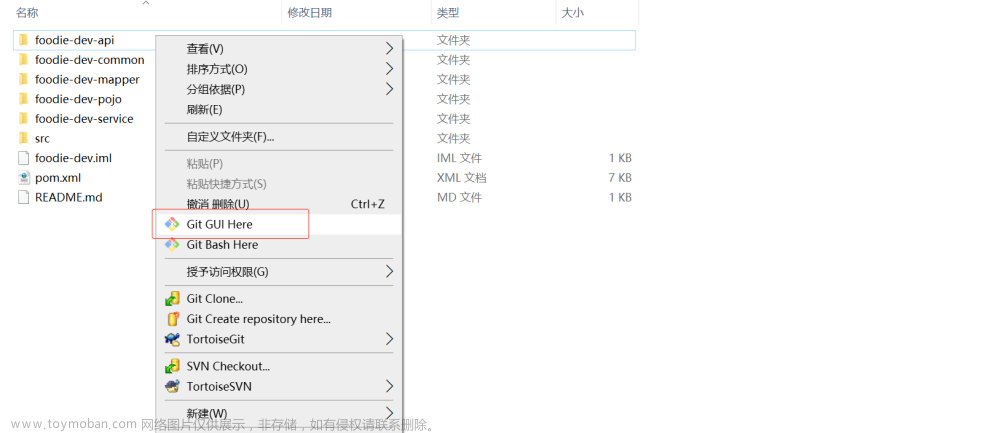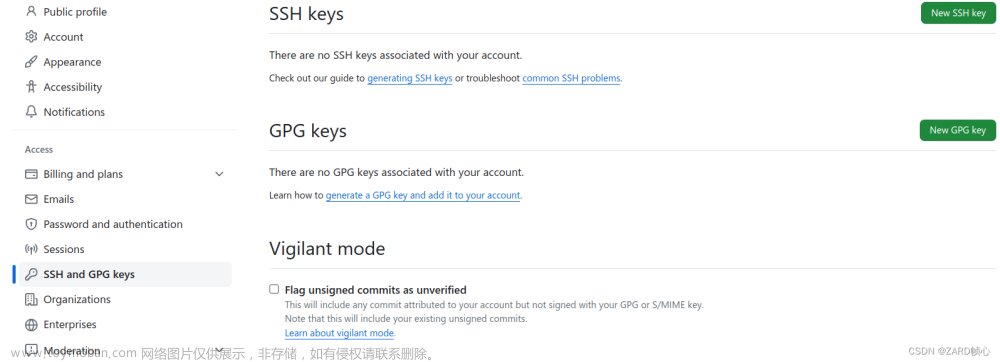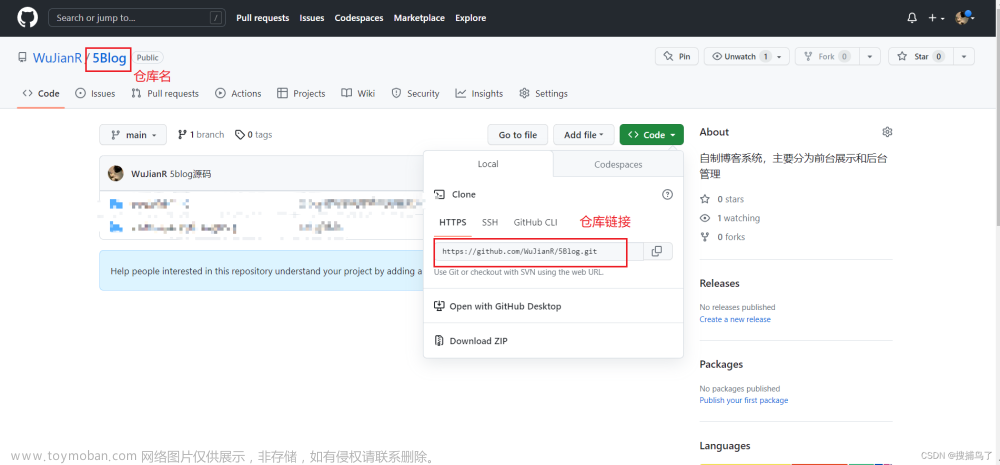目录
背景
1.从Git上下载项目的最新代码
2.回退到指定历史版本代码
背景
由于Git上项目最新版本的代码并不是我们所需要的,我们需要的可能是之前版本的代码。那么怎样才能从Git上下载项目指定历史版本的代码呢?
1.从Git上下载项目的最新代码
1.1新建一个文件夹,用于存放要下载的代码。我这里新建的是“Previous_version”文件夹。
1.2双击进入文件夹中,鼠标右键,点击“Git Bash here”

1.3弹窗如下:

1.4输入指令: git clone git xxxx,回车。可以看到下载的进度,以及下载后的项目文件夹。

1.6双击进入刚刚下载的项目文件夹,可以看到里面已经生成了项目的代码。

1.7关掉Git,命令行窗口。
2.回退到指定历史版本代码
2.1在刚刚下载的项目文件夹中重新右键,选择“Git Bash here”。
2.2输入git log,回车。可以看到当前代码的所有提交记录(提交的哈希值,作者,和备注等信息)找到要获取的版本代码是对应哪次提交,然后复制这个哈希值,如图所示,黄色方框是所需要的哈希值。

2.3按下“Q”键,退出log模式。
2.4输入git checkout xxxxxxxxx(xxxx表示刚刚复制的哈希值),回车。

2.5再看一下所在的文件夹,可以看到部分的文件已经更新(根据文件的日期可以简单判断出来),成功。文章来源:https://www.toymoban.com/news/detail-686050.html
2.6关闭Git命令行窗口。文章来源地址https://www.toymoban.com/news/detail-686050.html
到了这里,关于【Git】下载指定版本的代码到本地的文章就介绍完了。如果您还想了解更多内容,请在右上角搜索TOY模板网以前的文章或继续浏览下面的相关文章,希望大家以后多多支持TOY模板网!